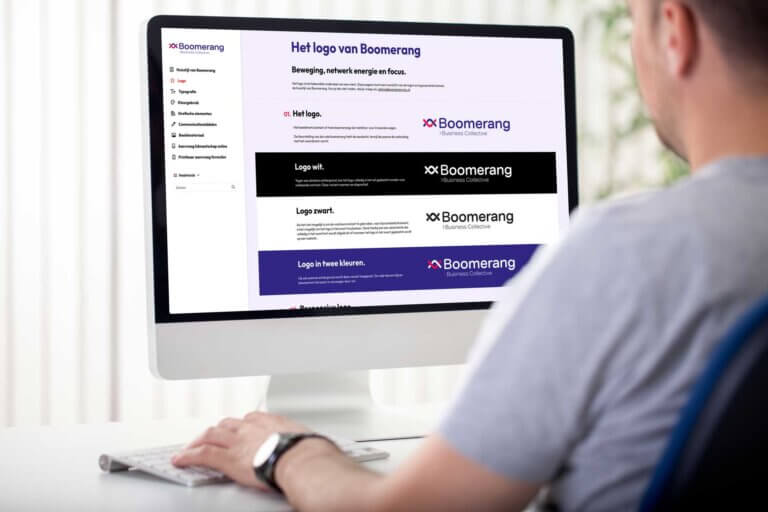CMS voor dummies
Als geen ander spreek jij de taal van de klant. Je kent de markt. Waarom zou je het creëren van content dan volledig aan een bureau overlaten? Zelf doen heeft grote voordelen. Het geeft je de mogelijkheid om snel wijzigingen door te voeren of berichten te posten. In dit blog leg ik uit hoe je inlogt in het CMS en hoe je de teksten van je website zelf kunt aanpassen.
Rule number one in content management
Elke online marketeer weet het; Content is King. Je website kan qua design de ‘state of art’ zijn maar dat helpt je niet verder in je positie in Google. Met regelmaat content creëren en op je website posten is dé manier om vindbaar te worden. Teksten moeten wel uniek zijn, specifiek, relevant etc. Kortom, Google heeft echt geen hekel aan je maar zal jouw website niet voortrekken op anderen. Wil je goed vindbaar zijn dan moet je zelf aan de bak!
Regelmatig tijd voor vrijmaken
Realiseer je daarbij goed dat het up-to-date houden van de website een arbeidsintensief klusje is waar je dus zelf regelmatig tijd voor moet inruimen. Daarbij helpen onze online marketing experts je graag met het optimaliseren van de content.
Inloggen op het CMS
Veel mensen hebben een drempel, alleen al om in te loggen. Even dus voor de dummies onder ons: om in te loggen op het CMS ga je naar je website en achter de url typ je: /admin/ of /login/. Het kan ook een andere link zijn maar je hebt dus altijd een link nodig, een gebruikersnaam en een wachtwoord. Nooit wachtwoorden delen; als je iemand toegang wilt geven op jouw CMS dan maak je bij Gebruikers een account aan met de juiste rechten. Bij voorkeur kopiëren en niet overtikken. En uiteraard; werk met een veilig wachtwoord, het liefst via een wachtwoordmanager zoals Security Keeper.
Werk met twee schermen
Het CMS is ervoor bedoeld dat je zelf de content op je website kunt beheren. Maar vrijwel nooit ziet het er precies zo uit als dat jij voor ogen hebt. Het is daarom aan te bevelen om met twee schermen te werken. Op het ene scherm zet je het CMS open, op het andere scherm de website zelf (front-end).
Internetbrowsers
De ene browser is de andere niet. Als iets niet lukt probeer dan een andere browser of open een incognitovenster. Als je dan nog denkt dat wat je ziet afwijkt van wat je bedoeling was probeer dan om je cookies te wissen, je scherm te verversen of start je browser en/of computer even opnieuw op.
Gebruik Microsoft Word
Het is aan te bevelen om jouw tekst eerst in Microsoft Word te tikken. Dit omdat je browser met sessie werkt en dan kan het gebeuren dat je de tekst kwijtraakt. Bij plakken vanuit Word wel altijd zonder opmaak plakken, doe je dit niet dan kan je website bepaalde opmaak als code lezen en dan gaat het fout. Als Word opmaak als code wordt gezien kan zelfs je hele website crashen. Onze tip: ververs je pagina nadat je een wijziging hebt doorgevoerd.
Wysiwyg-editor of HTML-editor (code)
De teksteditor is te gebruiken in de gewone modus of op de HTML-modus. De HTML-modus zet je aan door te kiezen voor de optie <>Broncode. Via de HTML-modus kun je bijv. checken of een kop een header1 (H1) of juist een H2 code heeft meegekregen. Een enter heeft over het algemeen een anderhalve regel wit mee. Shift+enter geeft altijd een enkele regelafstand. Mocht het niet goed lukken om de opmaak van de koppen goed te begrenzen bekijk de code dan even in de HTML-modus.
Keyphrases
Keyphrases zijn de woorden waarop je gevonden wordt door je doelgroep. Je kunt deze apart toevoegen aan je pagina maar het is beter om ze zoveel mogelijk in de tekst te verwerken. Houd het wel eenvoudig maar gebruik vooral combinaties van woorden (phrases). Dus bijvoorbeeld ‘Webdesign Arnhem’ en niet ‘Webdesign’ en apart daarvan ‘Arnhem’. We kunnen ons voorstellen dat het werken met keyphrases wat ver voor je gaat. Wij van Pixel Creation helpen je hier graag mee op weg, bijvoorbeeld door het uitvoeren van een keyphrases of zoekwoorden onderzoek
Yoast SEO plug-in
Yoast geeft ondersteuning op een aantal technische zaken, maar is vooral gericht op de content. De plugin controleert iedere pagina die je creëert op diverse SEO-factoren. Alles wordt gewogen op de zoekterm (Focus Keyphrase) die je zelf opgeeft in de zogenaamde Yoast Box die onderaan je pagina’s verschijnt in je WordPress beheeromgeving.
Pagina templates
Templates bepalen in grote mate zowel de vormgeving als de mogelijkheden van de pagina. Een pagina in het CMS ziet er altijd vrijwel hetzelfde uit. Maar aan de voorzijde van de website is dat heel anders. Pagina’s krijgen een bepaalde opmaak mee die bepaald wordt door de gekozen pagina lay-out. Wij noemen dit een template. Kies je bijv. de template Home dan krijg je een andere pagina dan dat je een keuze maakt voor de template Standaard of Contact.
Is de opmaak van de pagina niet naar je zin? Selecteer dan eens een andere template. Hieronder een overzicht van de meest gebruikte pagina templates:
Home
Op de homepage komen vaak sliders, slogans, reviews, agenda items of nieuwsfeeds voor.
De template Home gebruik je altijd enkel voor de beginpagina van je website.
Standaard
Voor een gewone, informatieve, pagina gebruiken we deze template. Vaak is het mogelijk om de pagina eruit te laten springen door CTA’s of banners toe te voegen.
Nieuws
De volgorde van de nieuwsitems staat standaard op ‘datum aflopend’. Vaak lichten we één nieuwsitem naar keuze uit, dit is meestal het meest actuele bericht.
Agenda
Hier staat de volgorde van de agendaitems juist op ‘datum oplopend’ en dan ook nog vanaf nu. Vaak kun je één agendaitem, naar keuze, uitlichten.
Blog
Eigenlijk een kopie van Nieuws maar vaak met knoppen om te delen of te liken.
Contact
Let op; de gegevens van deze pagina zijn in het CMS te beheren bij Instellingen en dus niet bij de pagina Contact. Het contactformulier kun je ook zelf beheren, wij werken hiervoor met Ninjaforms. In Ninjaforms kun je zelf velden toevoegen, velden verplicht maken of de e-mail instellingen beheren.
Menu’s
Als je een pagina hebt toegevoegd via het CMS wil dat nog niet zeggen dat de pagina ook zichtbaar is op de website. In eerste instantie kun je de net gemaakte pagina enkel aanroepen via een directe link. Om de pagina voor bezoekers bereikbaar te maken dien je deze in het CMS aan een menu toe te wijzen. Zolang de pagina niet in het menu staat noemen we het een landingspagina.